笔记本电脑蓝屏无法重置怎么办?如何解决?
- 电脑知识
- 2025-06-02
- 15
- 更新:2025-05-30 03:37:50
笔记本电脑使用过程中出现蓝屏是许多用户都会遇到的问题,尤其当蓝屏出现后还无法进行重置时,常常会令人感到束手无策。本文将为你提供一系列详细的解决方案,帮助你应对笔记本电脑蓝屏无法重置的情况,确保你能迅速恢复正常工作或娱乐。
一、了解蓝屏的原因
在我们解决问题之前,首先需要了解导致笔记本电脑蓝屏的原因。蓝屏通常是由于系统文件损坏、驱动程序冲突、硬件故障或病毒感染等多种因素引起的。而无法重置可能意味着系统引导信息丢失或损坏,或者是因为系统中存在未解决的深层次问题。

二、检查硬件问题
在尝试软件解决方案之前,先排查硬件问题,因为硬件故障同样会导致蓝屏和重置失败。
1.内存条检测:使用Windows内存诊断工具或替换内存条进行测试,确认内存条是否有问题。
2.硬盘检测:使用硬盘检测工具检查硬盘健康状况,确保没有物理损坏。
3.检查散热系统:过热可能导致硬件不稳定,清理笔记本内部灰尘,确保散热风扇正常运转。
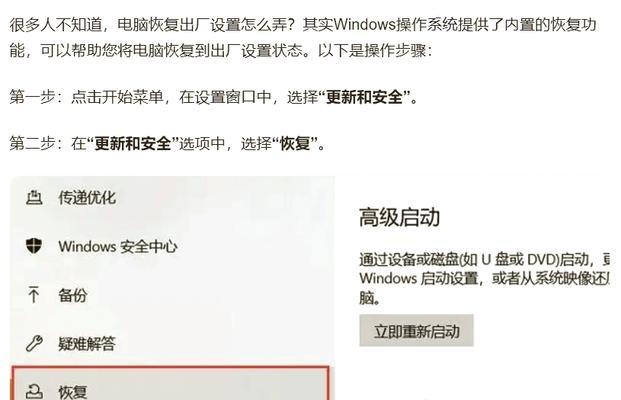
三、尝试软件恢复方法
一旦排除了硬件问题,接下来可以尝试以下软件层面的恢复方法:
1.系统还原
如果你之前创建了系统还原点,可以通过以下步骤进行系统还原:
重启电脑,在启动过程中不断按F8,进入“高级启动选项”。
选择“安全模式”并登录。
搜索“创建还原点”并打开系统属性。
在系统保护标签页,选择系统还原,并按照向导完成操作。
2.使用Windows恢复环境(WinRE)
如果系统还原无效,你可以尝试使用Windows恢复环境:
同样在启动时按F8,进入高级启动选项。
选择“修复你的电脑”进入WinRE。
在恢复选项中,选择“疑难解答”>“高级选项”>“命令提示符”。
在命令提示符中输入`bootrec/fixmbr`和`bootrec/fixboot`命令,尝试修复启动记录。
输入`bootrec/rebuildbcd`尝试重建启动配置数据。
3.系统重置或重新安装
如果上述方法都无法解决问题,你可能需要考虑系统重置或重新安装:
在WinRE环境下,选择“疑难解答”>“重置此电脑”选项,根据提示选择保留文件或删除所有内容。
若选择完全重置仍无法解决问题,你可能需要进行系统重新安装。务必备份重要数据。
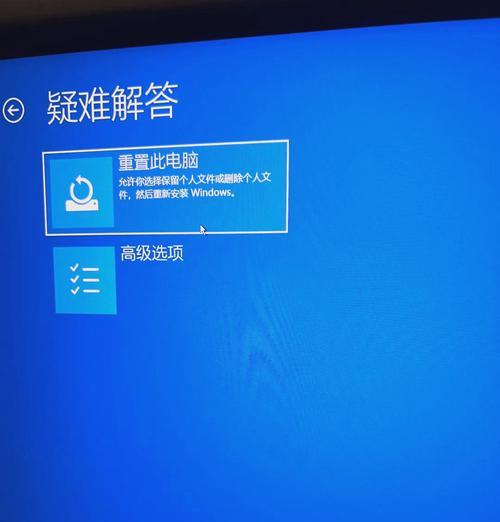
四、排除潜在的病毒感染
病毒或恶意软件可能会破坏系统文件,导致蓝屏和无法重置。确保你的防病毒软件是最新的,并进行全盘扫描。
五、更新或回滚驱动程序
不兼容或损坏的驱动程序可能会引起系统问题。你可以尝试在安全模式下回滚最近更新的驱动程序,或者去官方网站下载并安装最新的驱动程序。
六、使用第三方软件工具
一些第三方的系统恢复工具,如EaseUSTodoBackup、MacriumReflect等,可能有助于你备份数据或修复系统启动问题。在使用第三方工具时,请确保来源可靠,并小心操作。
七、寻求专业帮助
如果你尝试了上述所有方法但问题仍未解决,那么可能是时候寻求专业帮助了。联系电脑制造商的客服或专业的电脑维修人员,他们可以提供进一步的诊断和修复服务。
八、预防措施
为了避免将来再次发生类似问题,建议定期进行以下操作:
定期进行系统备份。
安装可信赖的防病毒软件,并保持更新。
定期更新操作系统和驱动程序。
避免下载和安装不明来源的软件。
笔记本电脑蓝屏无法重置的问题可能会使用户感到焦虑,但通过上述方法,大多数情况下都可以找到解决问题的途径。重要的是在问题发生前做好预防工作,保持良好的使用习惯,这样可以最大程度地减少系统故障的发生。如果自己解决问题存在困难,不要犹豫寻求专业帮助。记得,保护好你的数据和电脑硬件,才能让你的笔记本电脑保持最佳运行状态。
下一篇:支架平板音响安装步骤是什么?











